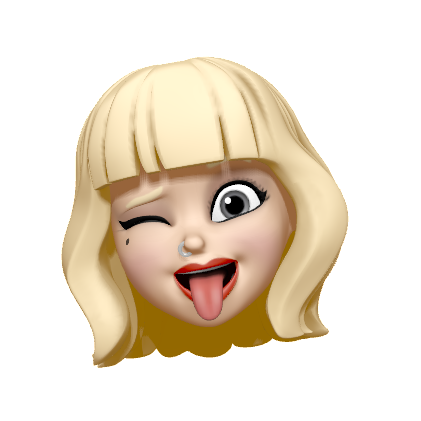SSH 확인
1. Terminal 에서 ifconfig 명령어를 통해 host name 확인
ifconfig를 입력하면 나오는 결과 중 en0에서 사진에 표시한 부분이 host name이다.
% ifconfig
2. 권한 부여
(1). 설정 > 공유 > 원격 로그인 선택 > 모든 사용자 접근 허용 > +를 눌러 사용자 추가
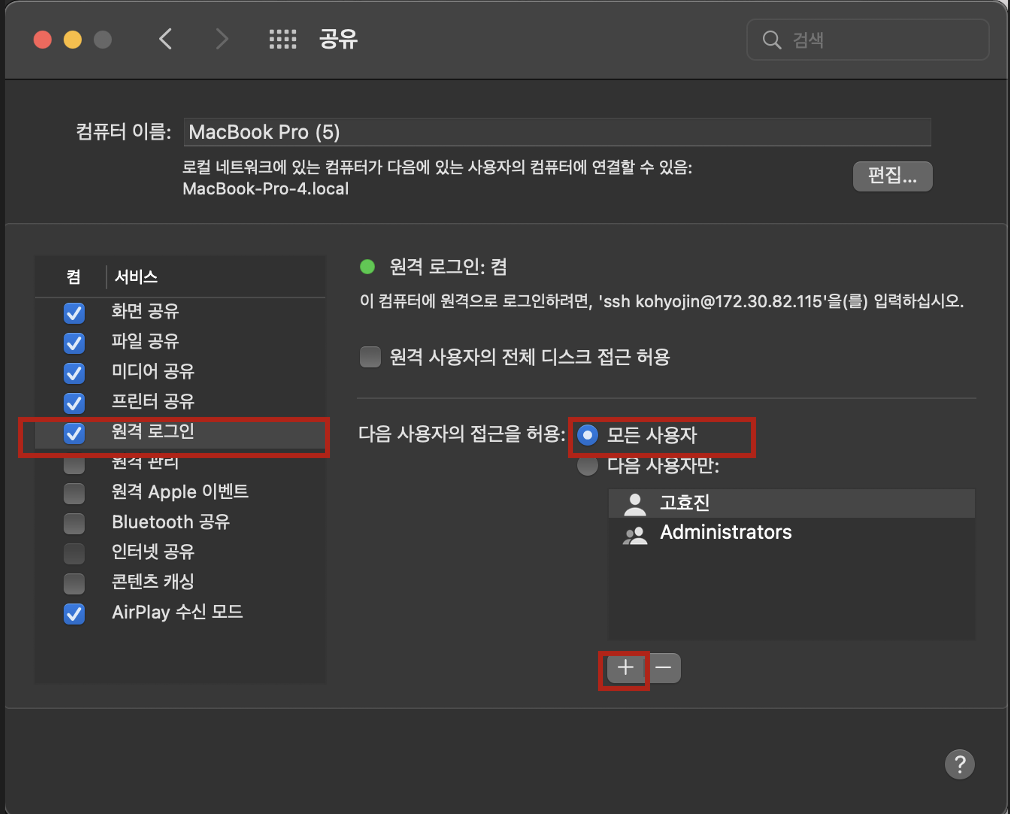
3. SSH 실행
위에서 얻은 host name을 활용해 ssh를 이와 같이 실행시켜주면 된다.
% ssh 사용자id@hostName예를 들어, 사용자 이릉이 hyojin이고 local host의 주소가 127.0.0.1일때,
ssh hyojin@127.0.0.1을 입력하고 비밀번호를 입력해주면, 로그인에 성공했다는 안내가 뜬다.
Homebrew를 사용해 hadoop 설치
1. install hadoop
$ brew install hadoop하지만 나는 이전 시도에서 오류가 떠 hadoop 디렉토리를 삭제했더니
Error: No such file or directory - /opt/homebrew/var/homebrew/linked/hadoop
이런 오류가 떠서...ㅠ
% brew cleanup을 한 후에 다시 설치해주었다...
2. hadoop 환경 구축
(1) hadoop 설치 위치 확인
% brew info hadoop를 입력해서 나오는 hadoop의 설치 위치를 확인한다.
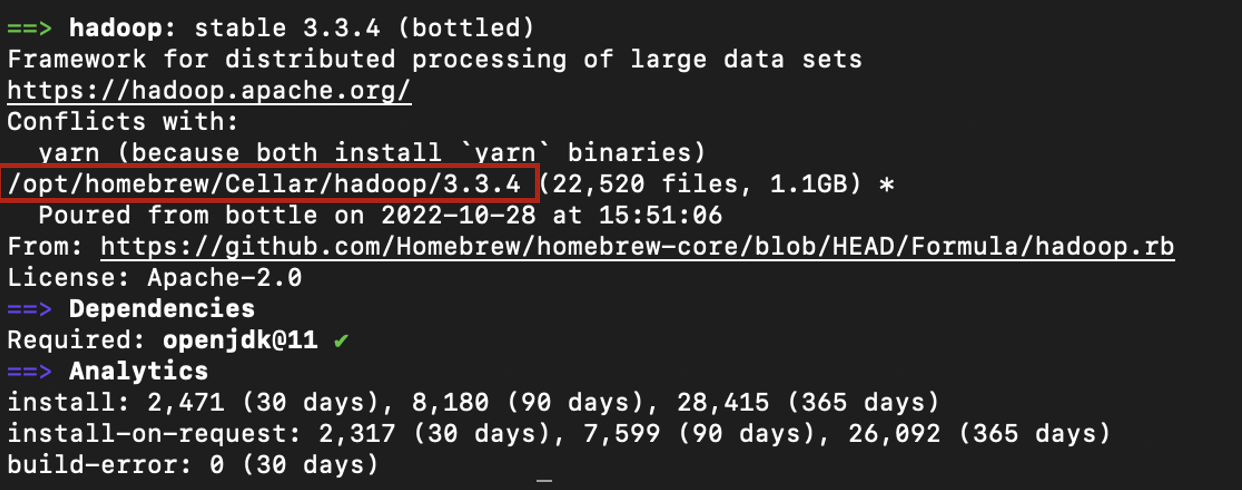
보통 /usr/local/... 어쩌구에 설치 되는 경우가 많은데, 나는 opt/homebrew/Cellar/...여기에 설치가 되어있었다. 꼭 그대로 따라하지 말고 각자 로컬에서의 설치 위치 확인하고 경로 바꿔주기!
(2) hadoop 설치 경로로 이동
% cd /opt/homebrew/Cellar/hadoop/x.x.x
# x.x.x는 버전이니 각자 로컬에 설치된 버전에 맞게 바꿔주기(3) 환경 변수 파일 수정
- hadoop-env.sh
- core-site.xml
- hdfs-site.xml
- mapred-site.xml
- yarn-site.xml
이렇게 총 다섯개의 파일을 수정해야한다.
위 링크 참고.
일단
% cd /opt/homebrew/Cellar/hadoop/3.3.4/libexec/etc/hadoop으로 해당 파일들이 있는 디렉토리로 이동해준다.
i) hadoop-env.sh
나는 vim 명령어로 수정하였는데 이것보단
open hadoop-env.sh 로 파일을 열어 수정하는 편이 쉽다...
일단 java의 위치를 먼저 확인해줘야한다.
% /usr/libexec/java_home나 같은 경우는 "/Users/kohyojin/Library/Java/JavaVirtualMachines/openjdk-16.0.1/Contents/Home" 여기에 설치되어 있었다.
export JAVA_HOME="/Users/kohyojin/Library/Java/JavaVirtualMachines/openjdk-16.0.1/Contents/Home"
그렇게 얻은 경로를 이와 같이 hadoop-env.sh 파일의 맨 마지막줄에 추가해준다.
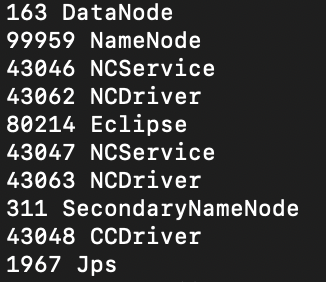
이렇게 그냥 맨 마지막줄에 넣어주면 됨
ii) core-site.xml
마찬가지로
% open core-site.xml으로 core-site.xml을 열어주고,
<configuration>
<property>
<name>fs.defaultFS</name>
<value>hdfs://localhost:9000</value>
</property>
</configuration>위 코드를 그대로 넣어준다.
iii) hdfs-site.xml
% open hdfs-site.xml열어주고 ...
<configuration>
<property>
<name>dfs.replication</name>
<value>1</value>
</property>
</configuration>추가해줘요...
iv) mapred-site.xml
% open mapred-site.xml열어줘요...
<configuration>
<property>
<name>mapreduce.framework.name</name>
<value>yarn</value>
</property>
<property>
<name>mapreduce.application.classpath</name>
<value
>$HADOOP_MAPRED_HOME/share/hadoop/mapreduce/*:$HADOOP_MAPRED_HOME/share/hadoop/mapreduce/lib/*</value
>
</property>
</configuration>추가해줘요...
v) yarn-site.xml
% open yarn-site.xml열어줘요...
<configuration>
<property>
<name>yarn.nodemanager.aux-services</name>
<value>mapreduce_shuffle</value>
</property>
<property>
<name>yarn.nodemanager.env-whitelist</name>
<value
>JAVA_HOME,HADOOP_COMMON_HOME,HADOOP_HDFS_HOME,HADOOP_CONF_DIR,CLASSPATH_PREPEND_DISTCACHE,HADOOP_YARN_HOME,HADOOP_HOME,PATH,LANG,TZ,HADOOP_MAPRED_HOME</value
>
</property>
</configuration>추가해줘요..
(그냥 처음부터 추가 돼서 나왔으면 어땠을까 싶어...)
3. hadoop 실행
(1) ssh 상태 확인
아까도 했지만 혹시 모르니 ssh의 상태 확인
% ssh localhost를 입력했을때 마지막 접속 시간이 뜨면 정상적으로 작동한다는 얘기!
안 된다면 권한을 다시 확인해줘야겠죠?
(2) namenode 포맷
다시 hadoop의 루트 노드로 이동해준 후, namenode를 포맷한다
% cd /opt/homebrew/Cellar/hadoop/3.3.4
% hdfs namenode -format아까 여기서 왜인지 모르게 오류가 계속 떠서... hadoop을 uninstall하고 다시 처음부터 했더니 됨 ...
아마 configuration이나 java path 추가 과정에서 뭔가 오류가 있었던 것 같다
(3) 실행
실행 파일이 있는 "/opt/homebrew/Cellar/hadoop/3.3.4/libexec/sbin"으로 이동해줘야한다.
% cd /opt/homebrew/Cellar/hadoop/3.3.4/libexec/sbin이후 세가지 파일들을 방금 이동한 위치에서 실행시켜준다
% start-all.sh
% start-dfs.sh
% start-yarn.shWarning이 겁나 떠서 쫄렸다능....
(4) MapReduce를 위한 directory 생성
다시 hadoop의 루트 노드로 이동해주고 디렉토리 두개를 생성해준다
cd /opt/homebrew/Cellar/hadoop/3.3.2
bin/hdfs dfs -mkdir /user
bin/hdfs dfs -mkdir /user/hyojinko # 마지막엔 각자의 username 넣어주기(5) 실행 확인
jps를 통해 실행이 정상적으로 되었는지 확인해준다.
% jps
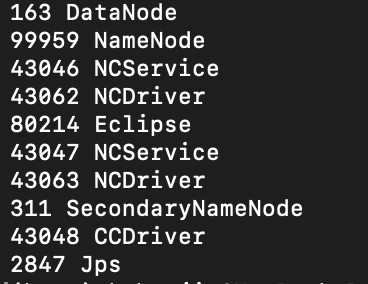
그럼 이런 결과가 나온다!!! 흑
4. hadoop 접속
아래 주소를 통해 local host로 접속해준다!
Cluster status : http://localhost:8088
HDFS status : http://localhost:9870

Secondary NameNode status : http://localhost:9868
5. 종료
% cd libexec/sbin
% stop-all.sh # 모두 종료
% stop-dfs.sh
% stop-yarn.sh